윈도우 10 11 22H2 USB 프린터 공유 오류 해결방법
오류코드 0x0000011b
오류코드 0x00000709

윈도우11 22H1에서 22H2 버전으로 업데이트되면서 USB 공유가 안 되는 상황이 발생했습니다.
천천히 따라 하시면 해결될 것입니다.
아래 항목 적용 후 재부팅하시기 바랍니다.
추가로 더 쉽게 작성했습니다.
아래 클릭하시면 됩니다.
감사합니다.
Windows 11 23H2 윈도우11 윈도우10 USB 공유 프린터가 안될 때 해결 방법 및 SMB 활성화 팁
01. 명령 프롬포트(command)를 관리자 권한으로 실행합니다.
시작-모든 앱-Windows Tools- 명령 프롬포트
우클릭 관리자 권한으로 실행
(클릭)

시작메뉴에서 우클릭-실행-cmd or command
(Control키+Shift키+엔터키) <--- 관리자 권한으로 실행

02. 레지스트리 수정(프린터 스풀러 서비스 보호 권한)
다운로드하여 실행하시고, 추가하시면 바로 적용됩니다.
명령프롬포트(cmd)에서
net stop spooler && net start spooler 하시거나,
편하게 재부팅하세요.
03. "SMB 1.0/CIFS 파일 공유 지원" 상태확인 및 설정
A. 시작-실행- appwiz.cpl
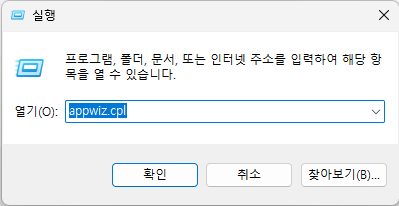
B. 왼쪽메뉴의 Windows 기능 켜기/끄기 실행
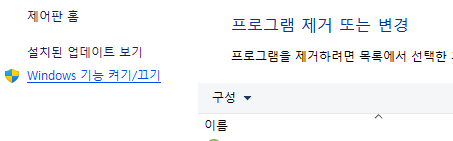
C. "SMB 1.0/CIFS 파일 공유 지원" 모두 체크
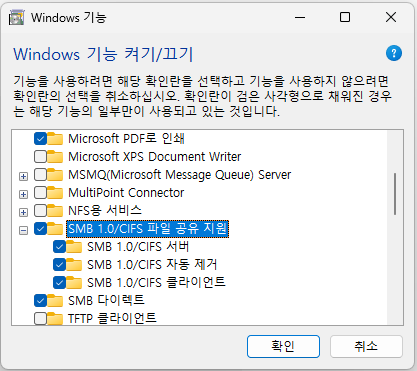
04. "로컬 보안 정책" 변경
로컬 보안 정책 실행하기
시작-실행-secpol.msc
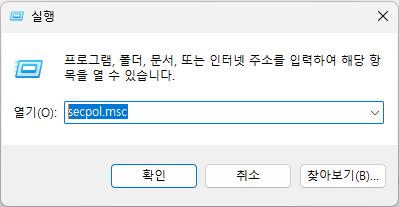
A. "보안 설정 - 로컬 정책 - 보안 옵션" 항목 변경
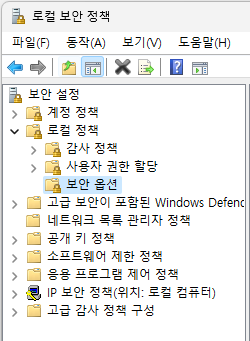
a. "네트워크 액세스: 로컬 계정에 대한 공유 및 보안 모델" 보안 설정 변경
"보안 설정 - 로컬 정책 - 보안옵션 - 네트워크 엑세스: 로컬 계정에 대한 공유 및 보안 모델"의 보안 설정을
"게스트 전용 - 로컬 사용자를 게스트로 인증"으로 변경
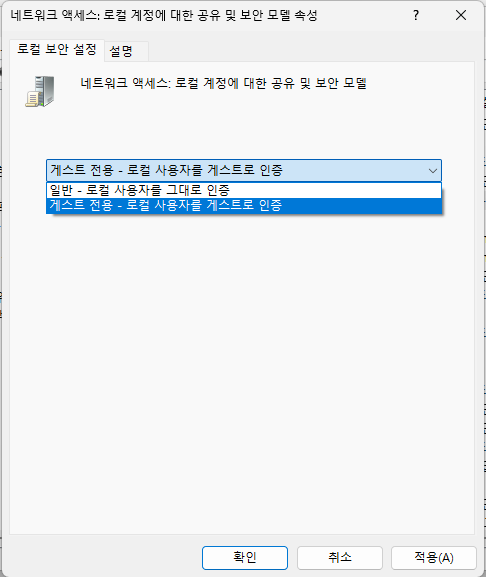
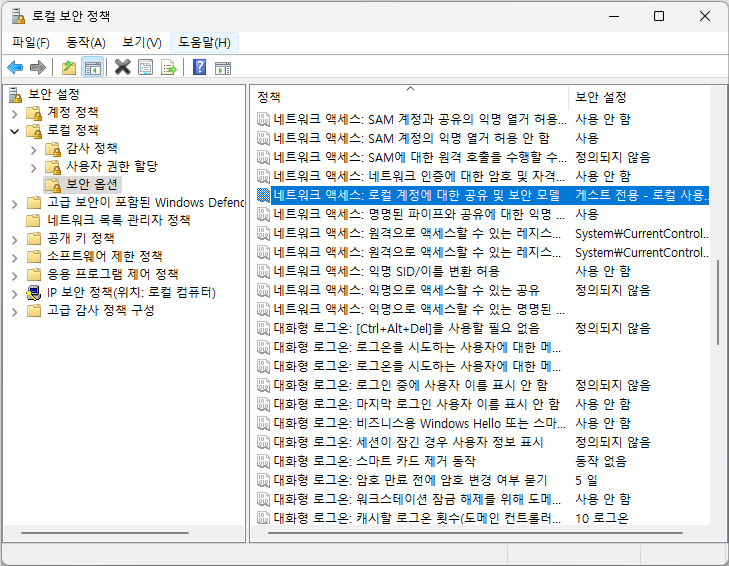
b. "네트워크 액세스: SAM 계정과 공유의 익명 열거 허용 안 함" 항목에 "사용"의 보안 설정
"보안 설정 - 로컬 정책 - 보안 옵션 - 네트워크 액세스: SAM 계정과 공유의 익명 열거 허용 안 함"의 보안 설정을 "사용 안 함"으로 변경합니다.
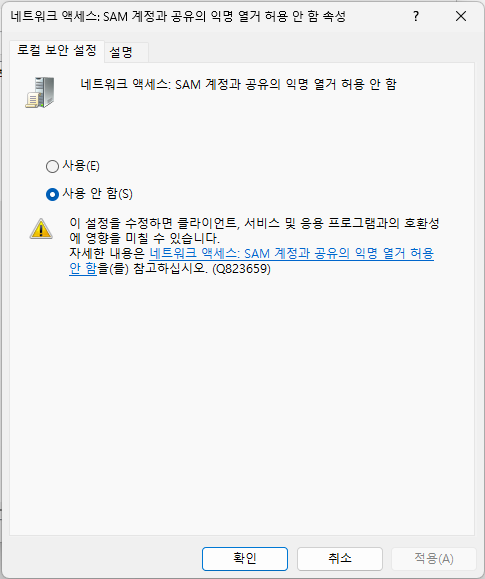
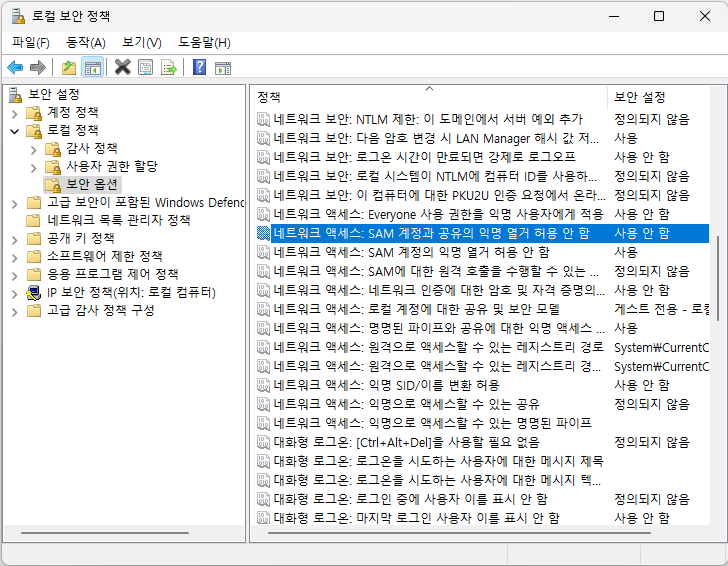
B. "보안 설정 - 로컬 정책 - 사용자 권한 할당" 항목 설정 변경
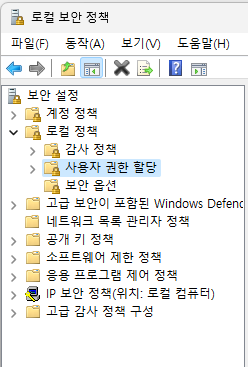
a."네트워크에서 이 컴퓨터 액세스" 보안 설정 변경
"보안 설정 - 로컬 정책 - 사용자 권한 할당 - 네트워크에서 이 컴퓨터 액세스"의 보안 설정 값에 "Everyone"을 추가합니다.
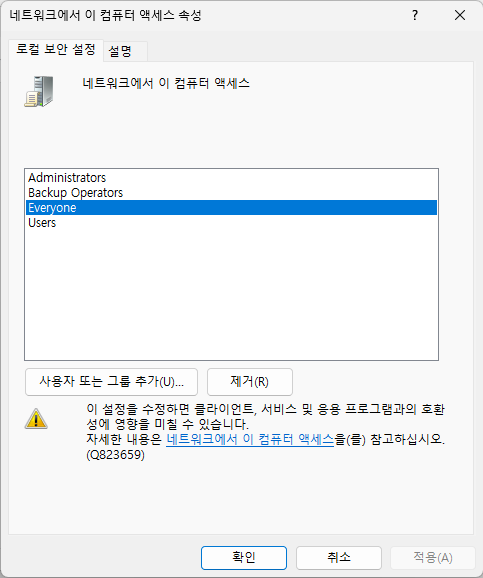
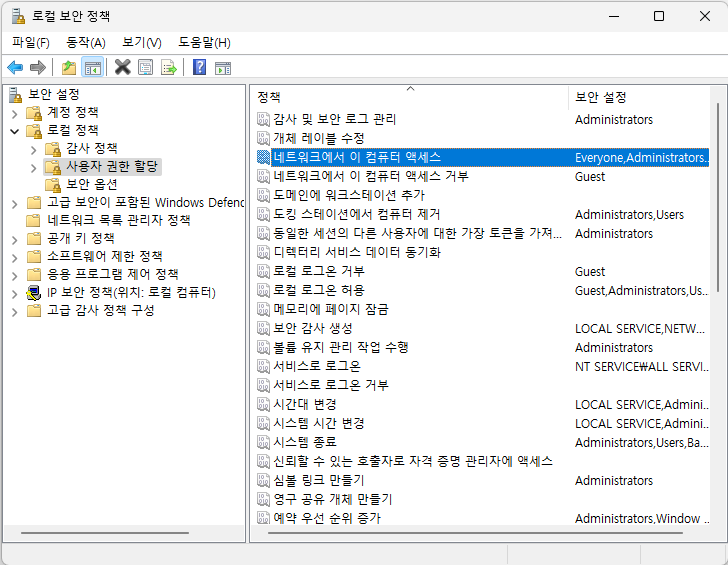
b."네트워크에서 이 컴퓨터 액세스 거부" 보안 설정 변경
"보안 설정 - 로컬 정책 - 사용자 권한 할당 - 네트워크에서 이 컴퓨터 엑세스 거부" 항목의 보안 설정 값을 "모두 삭제"합니다.
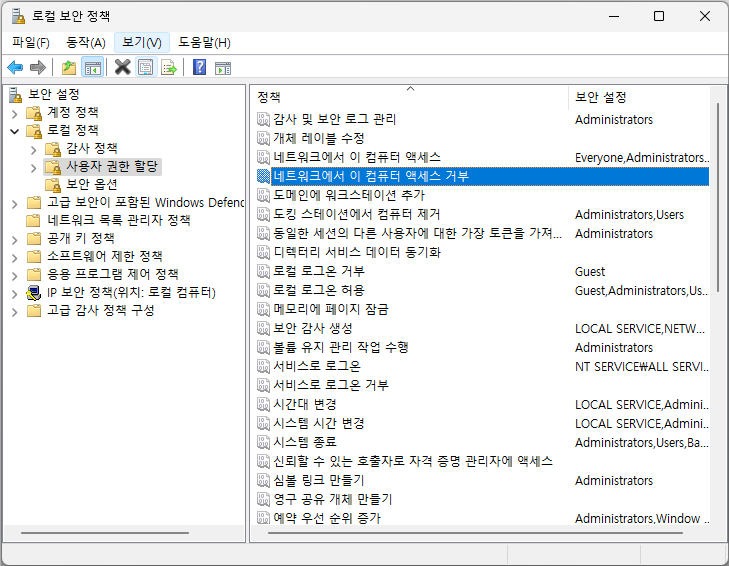




댓글